‘অভ্র কিবোর্ড’ সফটওয়্যারে শুধু মাউসের সাহায্যে বাংলা টাইপ করার সুযোগ রয়েছে। এই পদ্ধতিতে দ্রুত টাইপ করা যায় না বলে রিকমেন্ডেড নয়। তবে আমাদের যাদের কিবোর্ড নষ্ট কিংবা অন্য কোনো সমস্যার কারণে শুধু মাউসে কাজ সারতে হচ্ছে, তারা সাময়িক সময়ের জন্যে এই পদ্ধতিটি ব্যবহার করতে পারি।
১। মাউস-টাইপিং মোড চালু করা:
‘অভ্র কিবোর্ড’ সফটওয়্যারটি চালু করা না থাকলে চালু করে নিই। এরপর নিচের যেকোনো পদ্ধতিতে মাউস-টাইপিং প্যানেল চালু করা যায়।
পদ্ধতি ১: অভ্র টুলবারে অবস্থিত মাউস আইকনটিতে ক্লিক করি। Avro Mouse – Click ‘n Type! টাইটেল সম্বলিত একটি বক্স খুলবে।

পদ্ধতি ২: আবার অভ্র টুলবারের সর্ববামে “অ” আইকনে ক্লিক করলে একটি ড্রপডাউন মেনু দেখা যাবে। উক্ত ড্রপডাউন মেনুতে Avro Mouse - Click 'n Type! মেনু সিলেক্ট করেও মাউসের সাহায্যে লিখার বক্সটি দৃশ্যমান করা যায়।
পদ্ধতি ৩: টুলবারে English/বাংলা সম্বলিত বোতামের নিচে একটি তীর চিহ্ন রয়েছে। উক্ত তীর চিহ্নে ক্লিক করে Avro Mouse - Click 'n Type! সিলেক্ট করে।
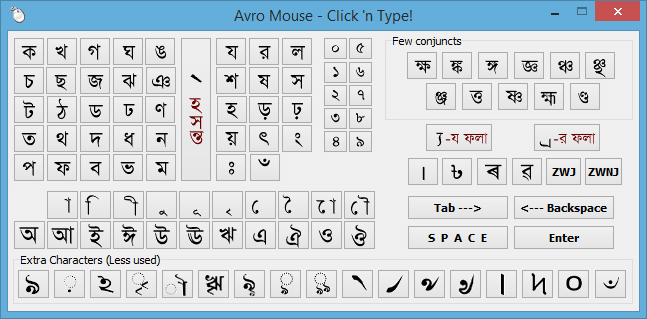
পদ্ধতি ৪: টুলবার দৃশ্যমান না থাকলে, নিচে টাস্কবারে কিংবা সিস্টেম ট্রেতে অভ্রের আইকন খুঁজি। সেখানে অভ্র আইকনের উপর মাউসের ডান বোতামে ক্লিক করলে একটি ড্রপডাউন মেনু দেখা যাবে। উক্ত ড্রপডাউন মেনুতে Avro Mouse - Click 'n Type! মেনু সিলেক্ট করি। মাউসের সাহায্যে লিখার বক্সটি দৃশ্যমান হবে।
২। মাউসের সাহায্যে বাংলা টাইপিং:
প্রথমেই বলে রাখি, অভ্র মাউসের সাহায্যে শুধু ইউনিকোড এনকোডিং (Unicode Encoding)-এ টাইপ করা যায়। এনসি এনকোডিং (ANSI Encoding)-এ বাংলা টাইপ করা যায় না। ক্যারেক্টার এনকোডিং (Character Encoding) সম্পর্কে বিস্তারিত এই লিংকে দেখে নেয়া যেতে পারে।
সে যাই হোক, কোথাও কিছু টাইপ করতে হলে সেখানে কার্সর রাখতে হবে। এখন উক্ত বক্সে যেকোনো বর্ণ বা চিহ্নের উপর ক্লিক করলে তা টাইপ হয়ে যাবে। এক্ষেত্রে ইউনিকোডে টাইপ করার সাধারণ ক্রম ও নিয়মগুলো মনে রাখতে হবে। “আমরা যে ক্রমে বাংলা বানান করি, ইউনিকোডে সাধারণত সে ক্রমেই টাইপ করতে হয়” – এভাবে সহজে মনে রাখতে পারি।
২.১ কার টাইপিং:
কোনো বর্ণ, যুক্তবর্ণ কিংবা ফলার পর “কার”, অর্থাৎ আ-কার থেকে ঔ-কার, টাইপ করতে হবে। যেমন, ম + আ-কার = মা।
২.২ ফলা টাইপিং:
কোনো বর্ণ বা যুক্তবর্ণের পর র-ফলা ও য-ফলা টাইপ করতে হবে। এবং ফলার পরে কার বসবে। যেমন, ভ + র-ফলা + উ-কার = ভ্রু।
আবার হসন্ত সহযোগেও ফলা টাইপ করা যায়। যেমন, ক্র = ক + হসন্ত + র; ক্য = ক + হসন্ত + য ইত্যাদি।
কোনো বর্ণ/যুক্তবর্ণে একইসাথে র-ফলা ও য-ফলা থাকলে, প্রথমে র-ফলা এবং পরে য-ফলা টাইপ করতে হবে। যেমন: ট্র্যাক শব্দের ক্ষেত্রে ট + র-ফলা + য-ফলা + আ-কার + ক।
২.৩ অনুস্বার (ং), বিসর্গ (ঃ) ও চন্দ্রবিন্দু (ঁ):
“কার” ও “ফলা” যুক্ত বর্ণ/যুক্তবর্ণের ক্ষেত্রে উক্ত কার/ফলার পর, আর কার-ফলা না থাকলে বর্ণ/যুক্তবর্ণের পর এসব বর্ণ টাইপ করতে হয়। তবে এসব বর্ণের আগে স্পেস/ট্যাব/লাইন-ব্রেক ইত্যাদি ব্যবহার করা যাবে না। অন্যথায় ডটযুক্ত বৃত্তসহ দেখা যাবে। যেমন, র + অনুস্বার = রং।
২.৪ হসন্ত টাইপিং:
শব্দের শেষে হসন্ত থাকলে, শেষে একবার হসন্ত টাইপ করলেই হবে। যেমন, ক + ও-কার + ন + হসন্ত = কোন্।
আর শব্দের মাঝে হসন্ত থাকলে, একবার হসন্ত চেপে তারপর ZWNJ বোতামটি চাপতে হবে। তারপর শব্দের বাকি অংশ টাইপ করতে হবে। যেমন, আ + হ + হসন্ত + ZWNJ + স + আ-কার + ন = আহ্সান।
এখানে ZWNJ হলো Zero-width non-joiner, যা একটি ইউনিকোড ক্যারেক্টার U+200C নির্দেশ করে। এই ক্যারেক্টারটি দুটো পাশাপাশি বর্ণকে একত্রিত হতে দেয় না।
২.৫ রেফ টাইপিং:
অভ্র মাউসে রেফ টাইপ করার জন্য সরাসরি কোনো বোতাম দেয়া হয়নি। তাই রেফ টাইপ করতে হলে, যে বর্ণের উপর রেফ রয়েছে তার আগে র ও হসন্ত চাপতে হবে। যেমন, ‘বর্গ’ শব্দটি টাইপের ক্ষেত্রে সংশ্লিষ্ট যে যে বোতাম চাপতে হবে তা হলো – ব + র + হসন্ত + গ = বর্গ।
২.৬ যুক্তবর্ণ টাইপিং:
Avro Mouse – Click ‘n Type! বক্সে অল্প কয়েকটি যুক্তবর্ণ দেয়া আছে। সেসব বোতামে ক্লিক করে উক্ত যুক্তবর্ণগুলো সহজে টাইপ করা যাবে।
এছাড়া আরও অনেক যুক্তবর্ণ রয়েছে। সেগুলোর কোনোটি টাইপ করতে হলে, উক্ত যুক্তবর্ণের গঠন জানা থাকতে হবে। এবং সে ক্রমে টাইপ করলেই যুক্তবর্ণ তৈরি হয়ে যাবে। যেমন, “ক্ক” যুক্তবর্ণটির গঠন হলো “ক + হসন্ত + ক”। ক-এর পর হসন্ত চেপে আবার ক টাইপ করলে, ক্ক যুক্তবর্ণটি তৈরি হবে। অন্যান্য যুক্তবর্ণের গঠন জানতে বাংলা যুক্তবর্ণের তালিকা নিবন্ধটি দেখা যেতে পারে।
২.৭ র্যাক, র্যাব, র্যালি ইত্যাদি শব্দ টাইপিং
র বর্ণের পর য-ফলা দিলে তা য-ফলা হিসেবে না দেখিয়ে য-রেফ (র্য) আকারে প্রদর্শন করে। র্য আকারে প্রদর্শনের জন্য র বর্ণের পর ZWJ ক্যারেক্টারটি বসিয়ে তারপর বাকি অংশ বসাতে হবে। যেমন র্যাক শব্দের ক্ষেত্রে র + ZWJ + য-ফলা + আ-কার + ক।

